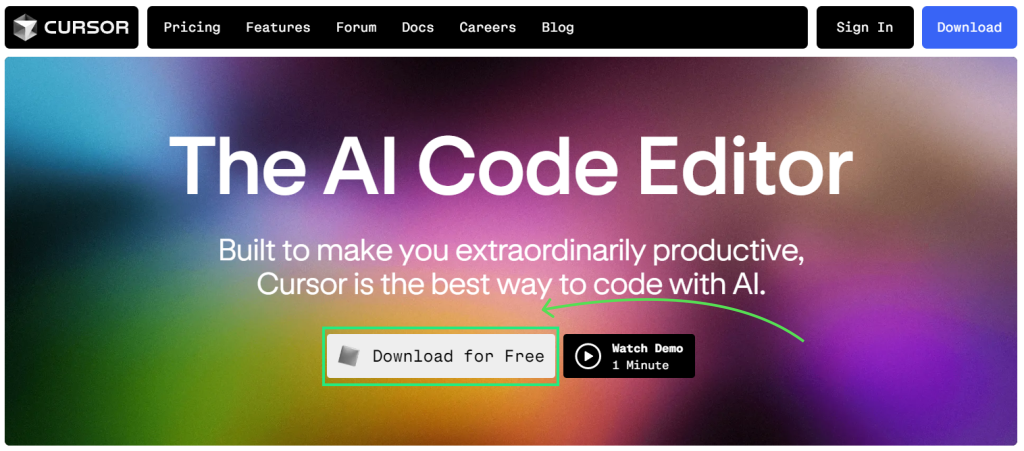プログラミングの効率を高めるツールとして注目を集めているCursorエディタ。AI機能を搭載した次世代のコードエディタとして人気を集めていますが、インストール後に「.cursor」というフォルダが作成されていることに気づいた方も多いのではないでしょうか?今回は、Cursorエディタのインストールプロセスと、この謎の「.cursor」フォルダについて詳しく解説します。
Contents
Cursorエディタとは
Cursorは、AIアシスト機能を搭載した近代的なコードエディタです。コード補完やリファクタリング支援など、開発者の生産性を高める機能が豊富に実装されています。VSCodeをベースにしながらも、より高度なAI支援機能を特徴としています。
インストールから設定ファイル生成までのフロー
1. インストーラーのダウンロード
まず公式サイトから、お使いのOSに合わせたインストーラーをダウンロードします。Windows向けの.exe、Mac向けの.dmg、Linux向けの.debなど、各OSに適したフォーマットで提供されています。
2. インストーラーの実行
ダウンロードしたインストーラーを実行すると、通常のアプリケーションと同様に、ライセンス条項への同意やインストール先の選択などの手順が表示されます。この段階では、システムの適切な場所にアプリケーションの実行に必要なファイル群がコピーされます。
3. システムへの登録
インストール中に、アプリケーションはシステムに自身を登録します。Windowsではレジストリに情報が書き込まれ、ファイル拡張子との関連付けなども行われます。macOSやLinuxでも同様に、システムがアプリケーションを認識するための情報が設定されます。
通常下記のディレクトリにカーソルアプリケーションファイル等が格納されているフォルダが配置されます
C:\Users\user_name\AppData\Local\Programs\cursor
4. 初回起動時の設定生成
ここが重要なポイントです。Cursorエディタを初めて起動したとき、アプリケーションはユーザー環境に合わせた設定ファイルを生成する必要があります。この過程で「.cursor」フォルダが作成されるのです。
5. ユーザー設定の保存と更新
エディタの使用中に行った設定変更、インストールした拡張機能、プロジェクト情報などは、すべてこの「.cursor」フォルダ内に保存されていきます。これにより、次回起動時も同じ環境で作業を継続できるのです。
.cursorフォルダの正体
「.cursor」フォルダは、名前の先頭にあるドット(.)が示す通り、通常は隠しフォルダとして扱われます。このフォルダには次のような重要な情報が格納されています:
- ユーザー設定情報: エディタのカスタマイズ設定
- 拡張機能データ: インストールした拡張機能のファイル
- キャッシュデータ: パフォーマンス向上のためのキャッシュ
- ワークスペース情報: プロジェクトの状態や最後の作業位置
- AI関連データ: AI機能のための設定やキャッシュ
このフォルダは通常、以下の場所に作成されます:
- Windows:
%APPDATA%\.cursor - macOS:
~/Library/Application Support/.cursor - Linux:
~/.config/.cursor
なぜ設定ファイルが必要なのか?
モダンなアプリケーションでは、ユーザー体験をパーソナライズするために多くの設定オプションを提供しています。これらの設定を保存し、起動のたびに再現するためには、専用の設定ファイルが不可欠です。Cursorのような高度なエディタでは特に、多くのカスタマイズオプションや拡張機能をサポートするため、組織化された設定保存システムが必要となるのです。
注意点
「.cursor」フォルダは、Cursorエディタの正常な動作に必要不可欠です。このフォルダを誤って削除すると、すべての設定がリセットされ、拡張機能も失われる可能性があります。トラブルシューティングなどの特別な場合を除き、このフォルダを手動で編集・削除することは推奨されません。
まとめ
Cursorエディタをインストールすると作成される「.cursor」フォルダは、エディタの設定や状態を保存するための重要な仕組みです。この仕組みにより、開発者は自分好みにカスタマイズした環境を維持し、効率的なコーディング作業を続けることができます。
次回は、Cursorエディタの便利なAI機能と効果的な活用法について詳しく解説する予定です。お楽しみに!